Переключение в хост-режим USB
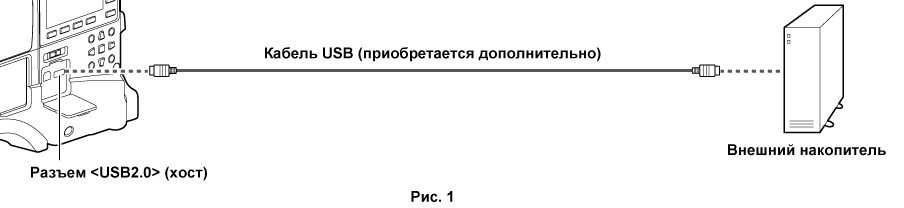
Подключите устройство хранения к разъему <USB2.0> (хосту). (Рис. 1)
Выберите значение [STORAGE] в главном меню → [NETWORK SETUP] → [USB MODE SELECT].
Подробную информацию см. в разделе «Основные действия меню настройки».
Выберите значение [ON] в главном меню → [NETWORK SETUP] → [USB MODE].
Камера переключается в хост-режим USB.
В хост-режиме USB в центре экрана видоискателя отображается [USB STORAGE CONNECTED]. Если подключение USB перемещается или жесткий диск не подключен надлежащим образом, отображается [USB STORAGE CONNECTING...].
Нажмите кнопку <THUMBNAIL>.
Отобразится экран пиктограмм.
Удостоверьтесь, что в верхнем правом углу экрана отображается
 (белый).
(белый).Если накопитель подключен, в правом верхнем углу загорится значок, отображающий состояние накопителя. Красная метка означает, что устройство не может быть использовано.
Выйти из хост-режима USB.
Существует два метода:
Переведите переключатель <POWER> видеокамеры в положение <OFF>.
Закройте экран пиктограмм и задайте [OFF] в главном меню → [NETWORK SETUP] → [USB MODE].
Нажмите кнопку USER, для которой назначена функция [USB MODE]. Обратите внимание на то, что она отключается при открытии меню или пиктограммы.






